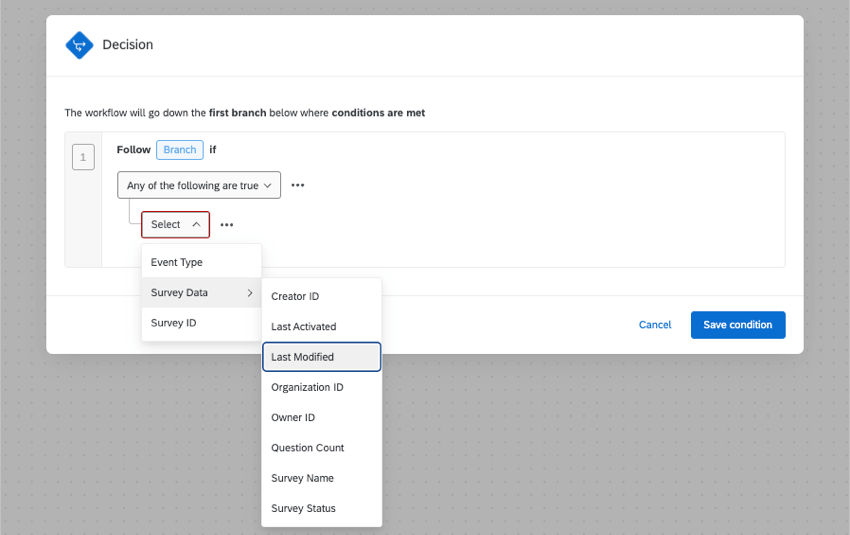アンケートの定義イベント
アンケート調査イベントについて
アンケート調査定義イベントでは、プロジェクトのステータスの変更に基づいてワークフローをトリガーすることができます。アンケートの公開、アクティブなアンケート、終了したアンケートをイベントのベースにすることができます。
Qtip:この機能を使用するには、ブランド管理者である必要があります。
例ライセンス内のユーザーがアンケートを公開するたびに通知されるようにワークフローを作成できます。
アンケート調査定義イベントの設定
- 左上のナビゲーションメニューをクリックします。

- ワークフローを選択します。
Qtip:このイベントは、個々のプロジェクトのワークフロータブで使用することもできます。
- ワークフローの作成」をクリックします。
- イベント受信時に開始を選択。
- アンケート調査定義イベントを選択します。
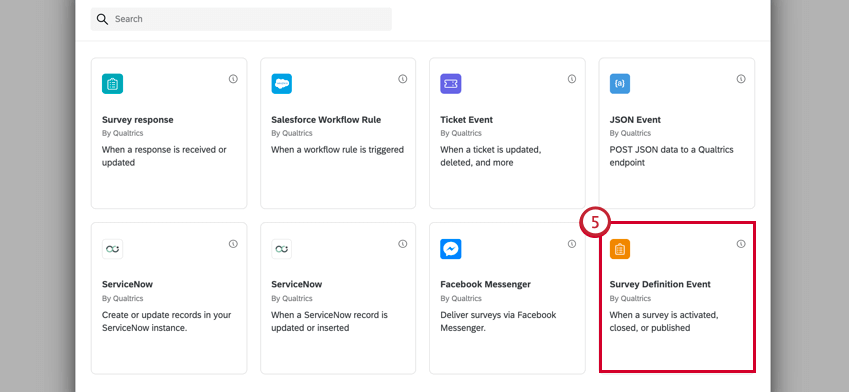
- ステータスの変更がワークフローを開始するプロジェクトを選択します。プロジェクトのステータスが変更されるたびにワークフローをトリガーするには、「すべて」を選択します。
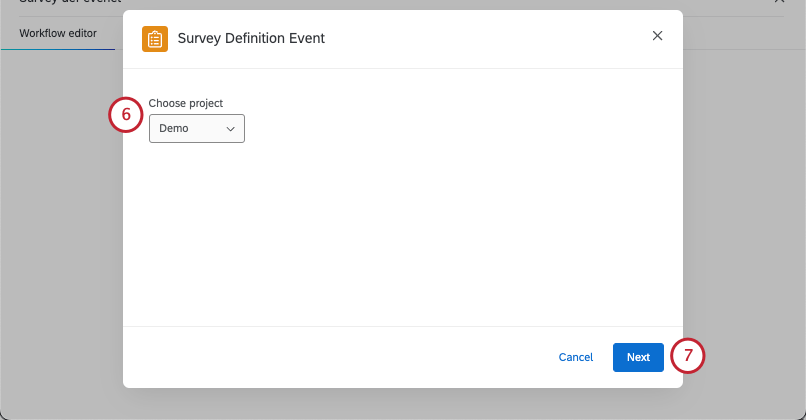 Qtip:使用したい特定のプロジェクトが複数ある場合は、Allを選択し、条件を使用して特定のプロジェクトを決定してください。Qtip:アンケートを含むすべてのプロジェクトはこのイベントに対応しています。これには、標準的な調査プロジェクト、すべての従業員エクスペリエンスプロジェクト、コンジョイントとエクスペリエンス管理、レピュテーション管理、そして個別のパルス調査までが含まれます。
Qtip:使用したい特定のプロジェクトが複数ある場合は、Allを選択し、条件を使用して特定のプロジェクトを決定してください。Qtip:アンケートを含むすべてのプロジェクトはこのイベントに対応しています。これには、標準的な調査プロジェクト、すべての従業員エクスペリエンスプロジェクト、コンジョイントとエクスペリエンス管理、レピュテーション管理、そして個別のパルス調査までが含まれます。 - [次へ]をクリックします。
- ワークフローのトリガーとなるアンケートのステータス変更を選択します。
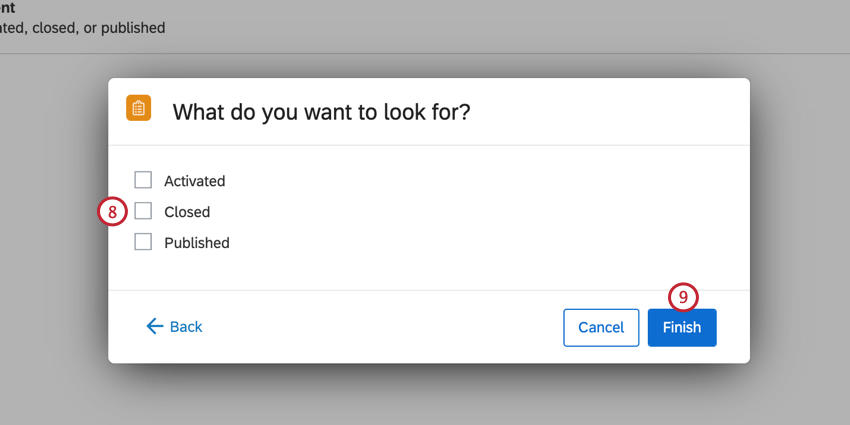
複数のステータスを選択することもできる。オプションは次のとおりです。 - [終了]をクリックします。
- プラス記号(+)をクリックし、次に 「条件を追加」を クリックして、ワークフロー開始前に満たすべき条件を構築します。このイベントで利用できる条件の詳細については、アンケート調査イベントの条件セットを参照してください。
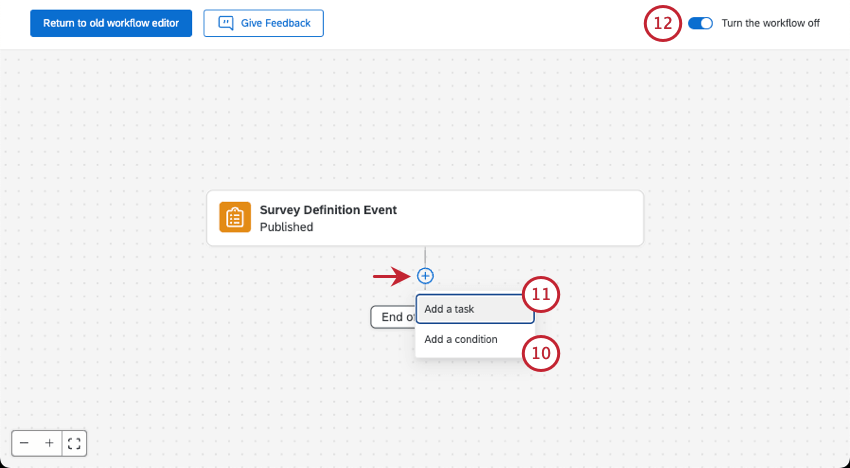
- プラス記号 (+) をクリックし、次に タスクを追加して、ワークフローがトリガーされたときに何が起こるかを決定します。利用可能な各タスクの詳細については、タスクの定義をご覧ください。
例たとえば、メールタスクを使用して、チームメイトにアンケート調査の準備ができたことを知らせるメールを自動的に送信することができます。
- On/Off トグルをクリックしてワークフローを有効にします。
Qtip: ワークフローのトラブルシューティングや、ワークフロー実行時のログが必要な場合は、「レポート &履歴」タブをご覧ください。
アンケート調査イベントの条件セット
アンケート定義イベントの条件を作成する場合、次のフィールドを基に条件を設定することができます:
- イベントタイプ:アクティブ、クローズ、公開のいずれかを選択します。
- アンケート調査 ID: ワークフローのトリガーとなるアンケートのアンケート調査 IDです。
Qtip:この条件は、アンケート調査 ID が SV_ で始まるプロジェクトにのみ使用できます。
- アンケート調査:アンケートの最終更新日や特定のユーザーが所有するアンケートなど、さまざまなアンケートデータフィールドに基づいて条件を作成します。
- 作成者 ID:アンケートを最初に作成したユーザーのユーザー ID。
- 最後にアクティブ化された時間:アンケートが最後にアクティブになった時間。
- 最終更新日アンケートが最後に編集されたタイミング。
- 組織 ID:アンケートを所有する組織の ID。
- 所有者ID:アンケートを所有するユーザーのユーザー ID。
- 質問数:アンケート調査の質問数。
- アンケート調査名: アンケート調査名。
- アンケートのステータス:アンケートのステータスです。
異なる条件を組み合わせる方法については、条件を作成するを参照のこと。